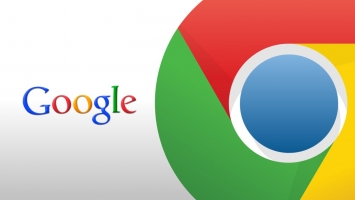Bạn có bao giờ thắc mắc rằng làm cách nào để trình duyệt web của mình tăng tốc không? Cảm giác chờ đợi thật khó chịu làm sao. Vậy thì hãy cùng chúng tôi khám phá cách khắc phục tốc độ truy cập nhé!
Nội Dung Chính Của Bài Viết
Kích hoạt giao thức
Giao thức là phần chứa các tính năng đang trong giai đoạn thử nghiệm. QUIC là một trong số đó, nó là sự kết hợp giữa TCP và UDP. Ưu điểm của QUIC chính là nhanh, an toàn hơn, khi sử dụng nó, trình duyệt Chrome của bạn có thể trực tiếp trao đổi với máy chủ, giúp cải thiện tốc độ duyệt web.
Truy cập vào địa chỉ này: chrome://flags/, sau đó dùng công cụ tìm kiếm Ctrl+F để tìm từ khoá QUIC.
Sau khi tìm được giao thức này, bạn hãy Bật nó lên (enable) rồi khởi động lại trình duyệt Chrome nhé!
Bật Prefetch Resources
Tính năng Prefetch Resources sẽ đánh giá xem liên kết nào mà bạn có khả năng cao mà bạn muốn tìm kiếm và giúp người dùng được trải nghiệm sự nhanh chóng của trình duyệt.
Để bật mục tính năng này, bạn hãy làm tương tự cách tắt tính năng DNS Preloading, tại Bước 2 thì bật mục Sử dụng dịch vụ gợi ý để tải trang nhanh hơn. Sau đó hãy khởi động lại trình duyệt!
Tắt Hiển thị Hình ảnh
Có bao giờ bạn phải bắt nhờ Wifi nhà hàng xóm trong những lúc vô cùng cần thiết không? Nếu có thì bạn sẽ không lạ gì việc tải web vô cùng chậm chạp khi sóng mạng quá yếu.
Vậy bạn hãy tắt phần hiển thị hình ảnh đi nhé! Hiển thị hình ảnh tốn rất nhiều dung lượng và thời gian. Hãy vào phần Cài đặt, chọn Nâng cao và điều chỉnh Nội dung tải web —-> tìm đến mục Hình ảnh và click chuột vào mục Không hiển thị bất kỳ hình ảnh nào nhé!
Tắt DNS Preloading
Tính năng DNS Preloading giúp tiết kiệm bộ nhớ cache của DNS. Trình duyệt của bạn sẽ tải cả các thông tin và hình ảnh liên quan tới trang web bạn truy cập, điều này tốn khá nhiều thời gian!
Tắt DNS Preloading bằng cách sau:
Bước 1: Chọn Cài đặt ——> Cài đặt nâng cao.
Bước 2: Bạn để ý đến phần Bảo mật, hãy bỏ click tại 2 mục sau: Sử dụng dịch vụ Web để giải quyết lỗi điều hướng và Sử dụng dịch vụ gợi ý để giúp hoàn thành các tìm kiếm và URL được nhập trong thanh địa chỉ.
Tải ngay phiên bản mới nhất
Làm thế nào để biết bạn đã đang dùng phiên bản mới nhất của Chrome?
Hãy nhấp vào biểu tượng như trong hình bên dưới. Nếu bạn thấy xuất hiện mục Cập nhật Google Chrome thì hãy nhấn vào để tải nhé. Còn nếu không thấy thì có nghĩa bạn đang dùng phiên bản mới nhất rồi đấy!
Hoặc bạn có thể tải bản mới nhất tại đây: https://www.google.com/intl/vi/chrome/browser/desktop/
Xoá một số Plugin không cần thiết
Một số Plugin khá hữu ích cho người dùng, tuy nhiên chúng sẽ khiến trình duyệt web của bạn trở nên chậm chạp hơn. Các Plugin chiếm một lượng kha khá trong RAM của người dùng, làm giảm hiệu suất của máy.
Hãy kiểm tra lại danh sách những Tiện ích bằng cách vào phần Cài đặt —–> Tiện ích để check xem Plugin nào nên bỏ nhé!
Hãy xoá dữ liệu duyệt web một cách thường xuyên
Việc lưu trữ quá nhiều dữ liệu khiến trình duyệt Chrome của bạn trở nên chậm chạp. Vì thế hãy xoá dữ liệu duyệt web hàng ngày để tăng tốc độ tải trang của web nhé!
Để xoá dữ liệu duyệt web, bạn bật trình duyệt lên sau đó nhấn phím Ctrl+H. Nhấp vào Xoá dữ liệu duyệt web, bạn có thể lựa chọn những mục không xoá rồi mới tiến hành giải phóng bộ nhớ cho Chrome nha!